3DMax快速放样建造窗帘?
设·集合小编 发布时间:2023-03-14 16:53:35 421次最后更新:2024-03-08 11:13:42
3DMax是一个非常方便好用的建模与动画制作软件,很多需要建模的朋友都会使用这个软件。3DMax有很多强大的功能,能够帮助我们提升工作效率。但有的初学者不知道如何灵活的运用这些功能,所以也不知道3DMax快速放样建造窗帘?其实放样的作用很大,下面来分享超级详细的教程。
工具/软件
电脑型号:联想(lenovo)天逸510s; 系统版本:Windows7; 软件版本:3DMax2014
方法/步骤
第1步
首先,我们打开这个软件,然后新建一个工作区
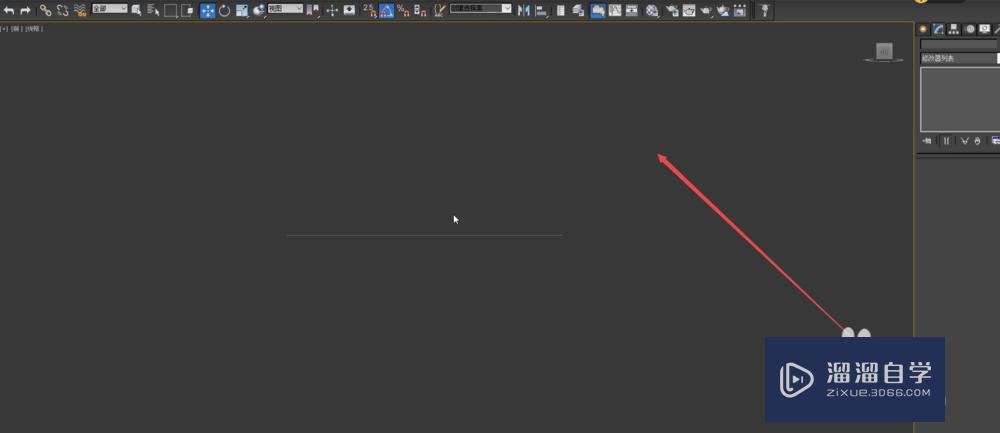
第2步
我们先点击右上角的对象类型,然后找到线,然后多点几个点,上上下下成波浪形状就行,就得到这样一条波浪线条


第3步
然后我们按住鼠标右键,把这个点转化成平滑

第4步
然后我们在修改器列表这里添加一个挤出


第5步
挤出的高度设置成1200,分段设成50,就会得到新的效果


第6步
然后我们点击左上角的设置,选择-真实,就会得到一个新效果

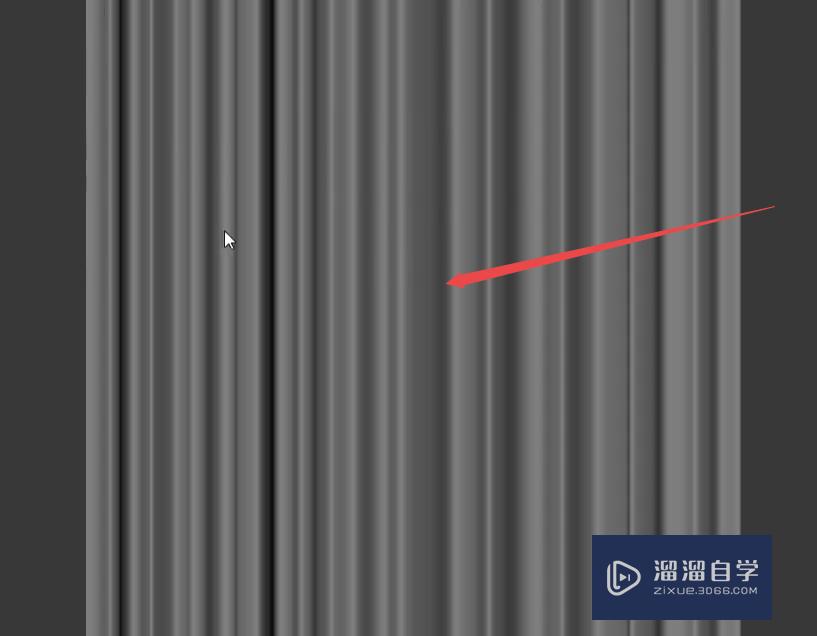
第7步
然后我们点击对象类型,点击平面,我们新建一个平面



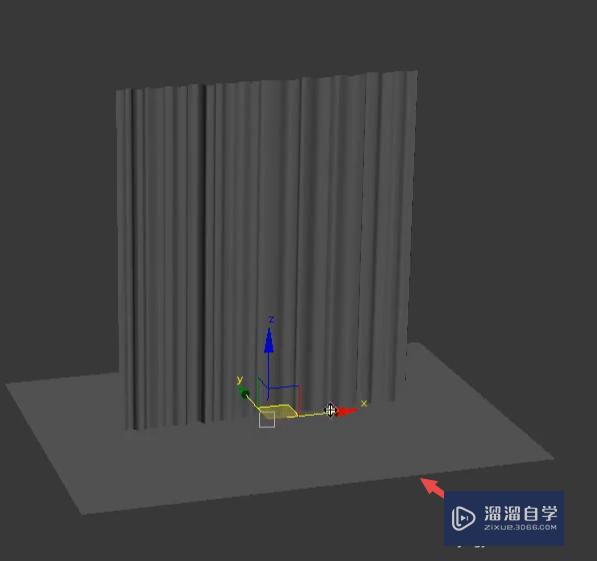
第8步
然后点击鼠标右键,在工具栏

第9步
然后鼠标点选地面,然后鼠标移到圆球那里,左键按住鼠标,我们选择第三个选项

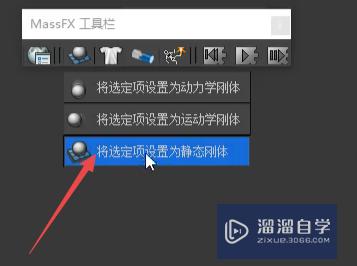
第10步
然后我们在顶部画一个圆柱体,按住f3
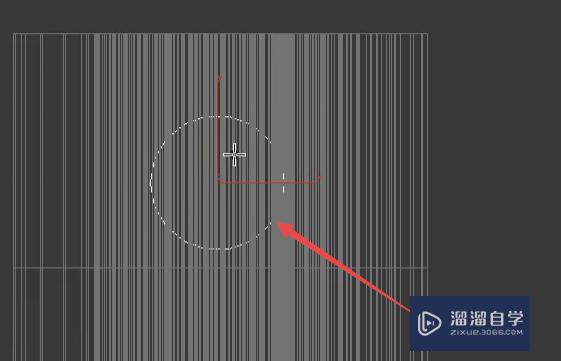
第11步
然后在修改系列表这里,把高度分段设置成1,然后转化成可编辑多边形
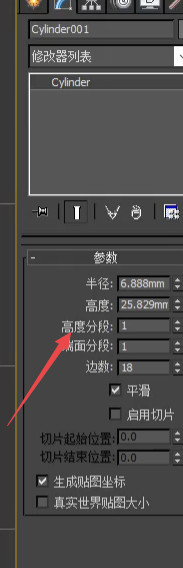

第12步
然后将两头拉过去,把颜色改成黑色


第13步
然后我们选中窗帘,在点中衣服这个图标,然后点击右侧选择器里面的加号,点击定点,我们把顶部的定点都选中


第14步
然后再按照下图的顺序设置节点
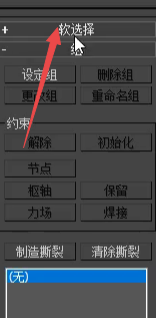




第15步
设置好之后,回到界面透视图,在左上侧的设置上,去掉边面这个选项

第16步
然后我们点击衣服这个图标,点击开始按钮,然后就会出现一个窗帘的效果了
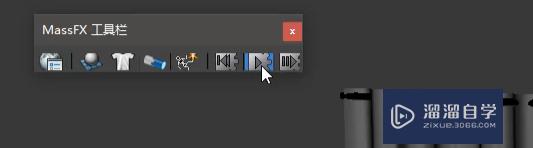

- 上一篇:3DMax如何设置视图首选项设置?
- 下一篇:3DMax如何画窗口?
相关文章
广告位


评论列表